在 YouTube Live 上流式傳輸的完整指南
已發表: 2022-11-09雖然社交內容格式來來去去,但直播是經過驗證的。 在大流行封鎖期間,YouTube Live 等平台上的虛擬活動、研討會和網絡研討會至關重要,但它們現在是否仍能引起共鳴? 你打賭。
隨著世界的開放,直播的受歡迎程度趨於穩定, 37% 的消費者認為直播是最具吸引力的內容類型。 在 2022 年第一季度,全球觀眾每次播放的視頻觀看時間約為 20 分鐘。
在本文中,您將了解為什麼 YouTube 直播應該成為您的視頻營銷策略的一部分、如何在平台上進行直播以及創建引人入勝的直播內容的技巧。
讓我們開始吧。
- 什麼是 YouTube 直播?
- YouTube 直播有什麼好處?
- 如何在 YouTube 上進行直播
- 要使用的 YouTube 直播功能
- 如何獲得 YouTube 直播創意
- YouTube Live 最佳做法和流媒體提示
什麼是 YouTube 直播?
YouTube Live 是 YouTube 的直播功能,使內容創作者能夠通過視頻和聊天與觀眾實時互動。 用戶可以通過桌麵點擊 YouTube 左側邊欄中的“直播”來觀看他們所在國家/地區的熱門直播。
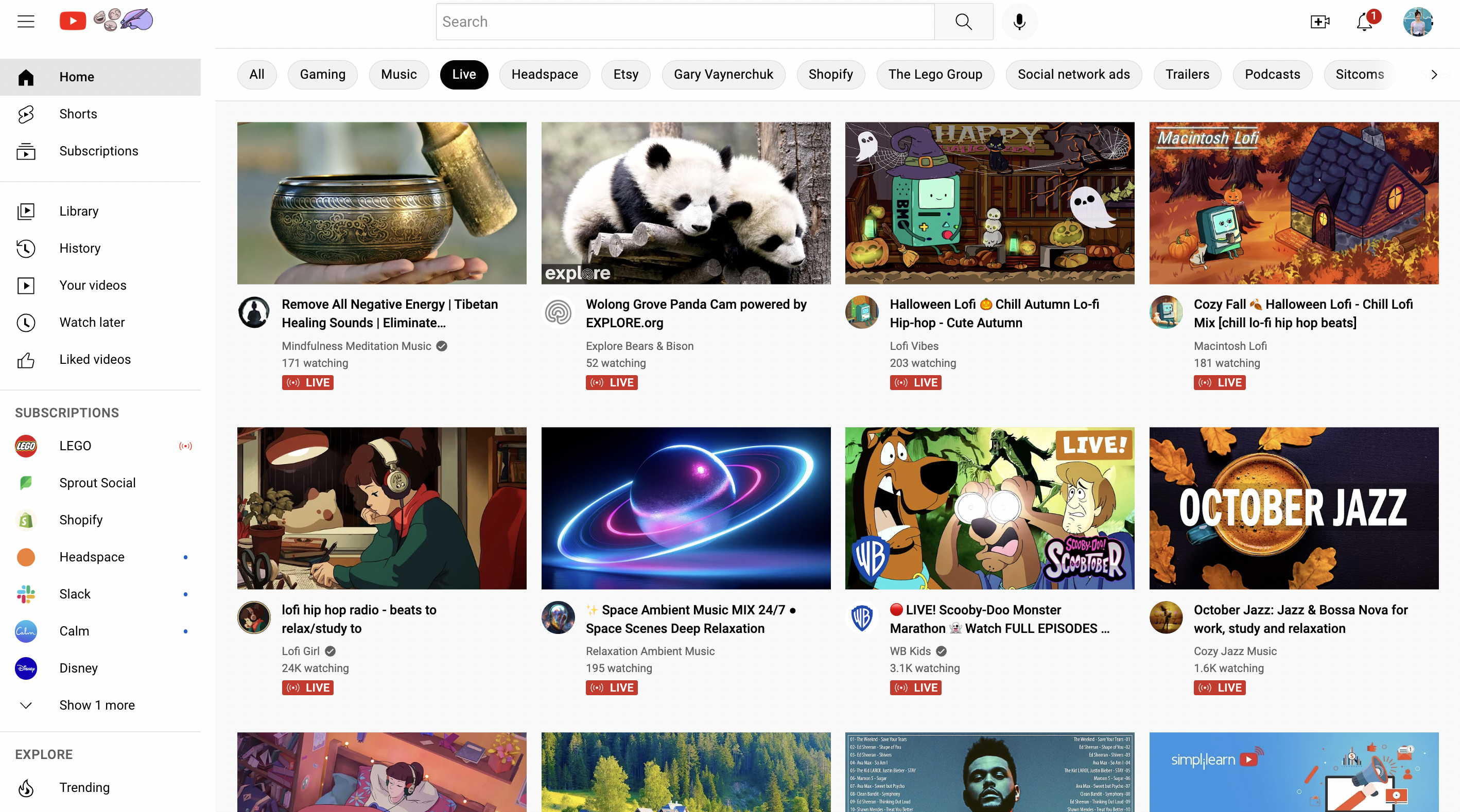
如果您的觀眾訂閱了您的頻道、之前觀看過或喜歡過您的內容或與您的類似內容進行過互動,那麼您的直播視頻和流媒體可能會顯示在觀眾的 YouTube 供稿中。
YouTube 直播有什麼好處?
直播為創作者和您品牌的YouTube 營銷策略提供了重要機會。 2021 年,YouTube 是美國最受歡迎的直播電商平台。 它是第二受歡迎的網站,每月有超過 25 億活躍用戶。
仍然不相信 YouTube Live 可以擴大您的影響力和品牌知名度? 考慮以下使用 YouTube 直播的獨特方式可以幫助您與觀眾互動:
- 舉辦虛擬活動:組織現場活動可能既耗時又昂貴。 YouTube Live 是舉辦研討會、網絡研討會和產品發布的絕佳選擇,而且花費更少。 此外,虛擬活動讓更多人更容易在全球範圍內參加。
- 實時與觀眾互動:直播使您能夠直接與觀眾交談、回應讚美並對幽默評論做出反應。 與聽眾進行雙向對話可以與他們建立更牢固的聯繫。
- 即時回答問題:與任何現場活動一樣,在 YouTube 上直播可以讓您即時、實時地回答問題和評論,從而提高觀眾滿意度。 您可以以更加個性化和直接的方式解決問題、教授甚至回答有關您的產品的問題。
- 從競爭中脫穎而出:每天有超過500 小時的視頻內容上傳到 YouTube。 由於直播仍然佔該內容的相對較小的百分比,它們可以幫助您脫穎而出並看起來獨一無二。
既然您已經了解了 YouTube Live 對企業的主要優勢,那麼讓我們來談談如何在 YouTube 上進行直播。
如何在 YouTube 上進行直播
在開始直播之前,您需要確保已設置好頻道、設備並滿足 YouTube 直播要求。 以下是您需要開始的步驟:
1.啟用直播
在進入 YouTube 直播之前,請在您的設備上啟用直播。
如果您使用的是網絡瀏覽器,請按照以下步驟操作:
- 在瀏覽器中打開 YouTube
- 單擊頂部的創建符號

- 點擊上線
- 請求訪問並驗證您的頻道(如果您還沒有)
- 等到啟用直播 - 這可能需要長達 24 小時
如果您使用的是移動設備或平板電腦(Android、iPhone 或 iPad),請按照以下步驟操作:
- 打開 YouTube 應用
- 點擊底部的創建符號
- 點擊上線
- 等到啟用直播 - 這可能需要長達 24 小時
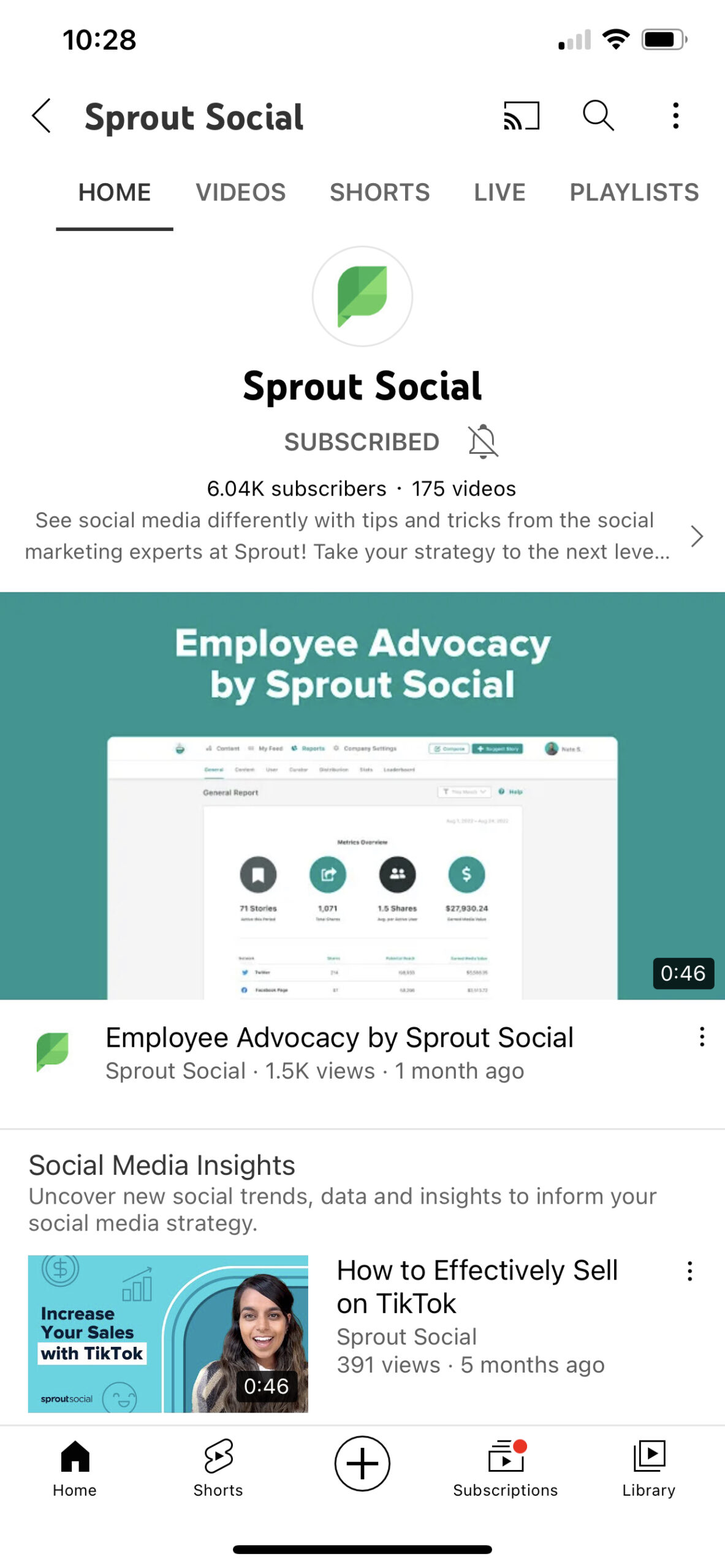
YouTube 直播要求
雖然您可能很高興能夠加入並上線,但您必須首先滿足一些要求:
- 驗證您的頻道——這是一個簡單、快速的過程
- 在過去 90 天內避免任何YouTube 直播限制
- 至少有 50 個訂閱者在移動設備上進行直播——對於從計算機進行的流式傳輸,此要求不適用
- 請耐心等待——啟用直播後(上面列出的步驟),最多可能需要 24 小時才能開始直播
注意:如果您的訂閱者少於 1,000,您的移動直播觀看者可能會受到 YouTube 的限制。 對於 13-17 歲的用戶,默認隱私設置設置為“私人”或“不公開”(對於移動設備)。這意味著該信息流不會出現在搜索結果或推薦中。 對於 18 歲以上的用戶,直播的隱私將默認設置為公開。
2.根據您的目的選擇流類型
YouTube 可讓您以三種不同的方式進行直播。 讓我們簡要地看一下每個以及何時使用它。
- 移動設備:要通過您的移動設備(例如手機或平板電腦)進行直播,您需要擁有一個經過驗證且擁有至少 50 個訂閱者的 YouTube 頻道。 這是在旅途中進行視頻博客或共享快速更新的不錯選擇。
- 網絡攝像頭:您只需一台電腦和一個網絡攝像頭即可上線。 這對於不需要太多資源的簡單直播很有用。 例如,您可以進行快速問答環節或分享您對特定主題的想法。
- 編碼器:這是遊戲流、音樂會、商務活動、播客和交互式演示的理想選擇。 如果您想在直播中共享屏幕,或使用多個攝像頭、麥克風和其他硬件,編碼器選項適合您。
3. 選擇標題、描述和縮略圖
您幾乎可以使用 YouTube 直播了!
剩下要做的就是為您的直播選擇標題、描述和引人注目的縮略圖。
以下是添加這些詳細信息以幫助您吸引更多受眾時的一些最佳做法:
- 創建一個引人注目的標題:寫得好的標題可能意味著有人點擊您的直播或直接滾動過去之間的區別。 確保你寫出吸引人的標題,準確地描述你的視頻並激起你的興趣。 並考慮YouTube 搜索引擎優化——使用強大的關鍵字有助於您的直播出現在搜索結果中。
- 優化你的描述:就像標題一樣,你的直播描述應該包括重要的關鍵詞,以幫助它在搜索結果中排名更高。 您還應該在說明中添加相關鏈接和信息,以幫助您的觀眾了解他們正在觀看的內容以及他們可以去哪裡了解更多信息,例如 GoPro 中的這個示例。
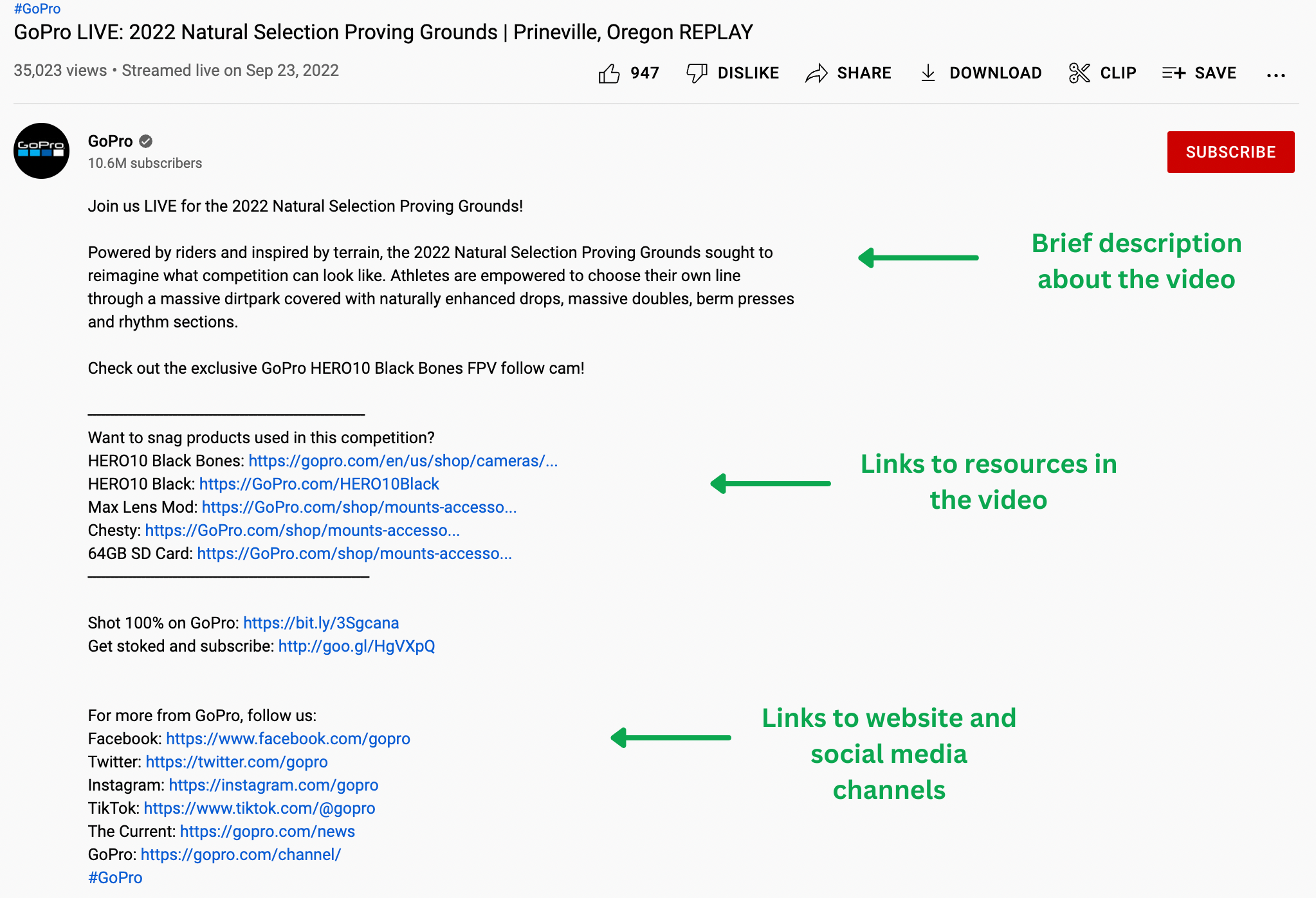
- 設計自定義縮略圖:您的縮略圖可能是您的觀眾看到的關於您的直播的第一件事。 通過設計正確大小的自定義縮略圖來吸引註意力,以引人入勝、充滿活力的方式捕捉視頻的精髓。
- 添加號召性用語:如果您希望觀眾在觀看您的直播期間或之後採取任何特定操作,請將 CTA 添加到您的描述中或在直播中以訪問您的網站、社交媒體資料或任何其他資源。
4.開始直播
一切就緒,準備上線了嗎? 請按照以下步驟在移動設備、桌面設備和編碼器上開始(和結束)您的直播。
如何在移動設備或平板電腦上的 YouTube 上進行直播
- 打開 YouTube 應用
- 在屏幕底部,點擊創建(加號按鈕) →上線
- 點按更多選項以安排您稍後的直播,並調整年齡限制、實時聊天、獲利的設置,以便安排以後等。 然後點擊下一步。
- 要共享您的移動設備屏幕,請點擊創建頻道 → 共享屏幕
- 點按開始直播以開始流式傳輸
- 要結束您的直播,請單擊完成
如何使用電腦和網絡攝像頭在 YouTube 上進行直播
- 在瀏覽器中登錄 YouTube
- 點擊右上角的創建→上線
- 從左側選擇網絡攝像頭
- 添加標題和描述,設置隱私並安排您的直播,如果您想在以後上線
- 選擇更多選項 → 高級設置以獲取您要設置的其他設置
- 單擊下一步以使用相機捕獲縮略圖
- 確保您選擇了正確的網絡攝像頭和麥克風
- 點按開始直播以開始流式傳輸
- 單擊編輯以調整隱私、獲利、實時聊天、添加標籤等設置
- 完成後點擊底部的結束流
以下是通過 iOS ReplayKit 通過應用程序進行直播的方法——在通過 Procreate 等應用程序直播的同時思考、繪畫或繪畫藝術作品:
- 打開您計劃從中流式傳輸的應用
- 轉到直播菜單 → 選擇YouTube
- 按照提示的步驟
- 點擊上線
如何使用編碼器在 YouTube 上進行直播
- 登錄 YouTube
- 單擊“創建”→“上線”以啟用直播
- 點擊左側的流,然後單擊創建流
- 安裝認可的編碼器
- 連接任何其他硬件,例如攝像頭和麥克風
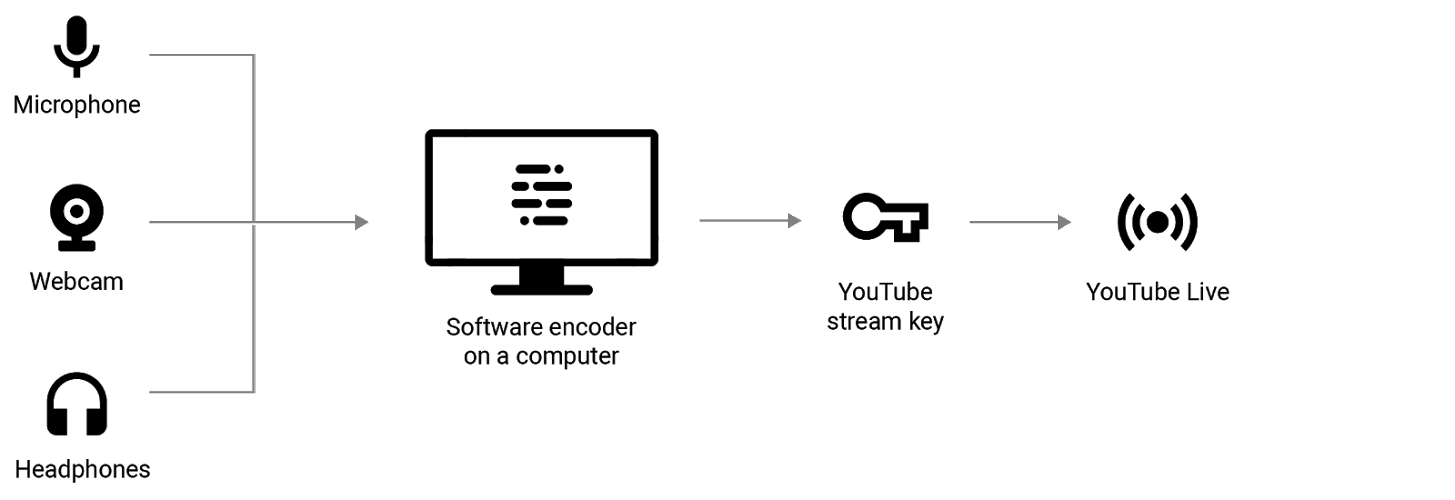
來源:YouTube 幫助
- 通過輸入您的 YouTube 直播服務器 URL 和流密鑰來連接您的編碼器
- 開始流式傳輸
Google 支持提供有關使用編碼器在 YouTube 上進行直播的更多信息。
5. 在 YouTube Live 上可以流式傳輸和不能流式傳輸的內容
您的直播必須遵守 YouTube 的社區準則和服務條款。 如果您不符合準則,YouTube 可能會限制您的內容或將其從平台上完全刪除。 對您的直播進行限制可能會導致您的 YouTube 頻道收到警示,這可能會導致您在 14 天內無法上線。
要使用的 YouTube 直播功能
既然您已經知道如何在 YouTube 上開始直播,那麼讓我們來談談一些功能和YouTube 工具,您可以使用這些功能和工具來有效地增強、推廣、分析和通過直播獲利。
1. 跨渠道直播重定向
您可以將觀眾從您的直播引導到您自己以外的其他頻道上的直播。 這開闢了與其他 YouTube 創作者合作的新方式,並將觀眾吸引到您的其他頻道。
您需要至少 1,000 名訂閱者才能使用此功能,並且需要獲得要通過 YouTube Studio 重定向到的頻道的許可。
2. 一起生活
Go Live Together 允許在移動設備上進行直播的創作者通過鏈接邀請客人加入他們的直播。

這是 YouTube 正在 2022 年測試的一項功能,一旦向更多觀眾推出,就需要密切關注。
注意:雖然您可以訪問此內容的流式分析,但訪客不會,也不會從共享流期間獲得的廣告收入中受益。
3. 創建剪輯
YouTube 允許您從直播中提取短片段並將其轉換為精彩片段,以在您的 YouTube 頻道上作為獨立視頻發布。
這使得重新利用直播內容變得很容易——對於涵蓋很多主題的直播尤其有用,例如問答環節。 您可以創建多個亮點,每個亮點都專注於特定主題或問題。
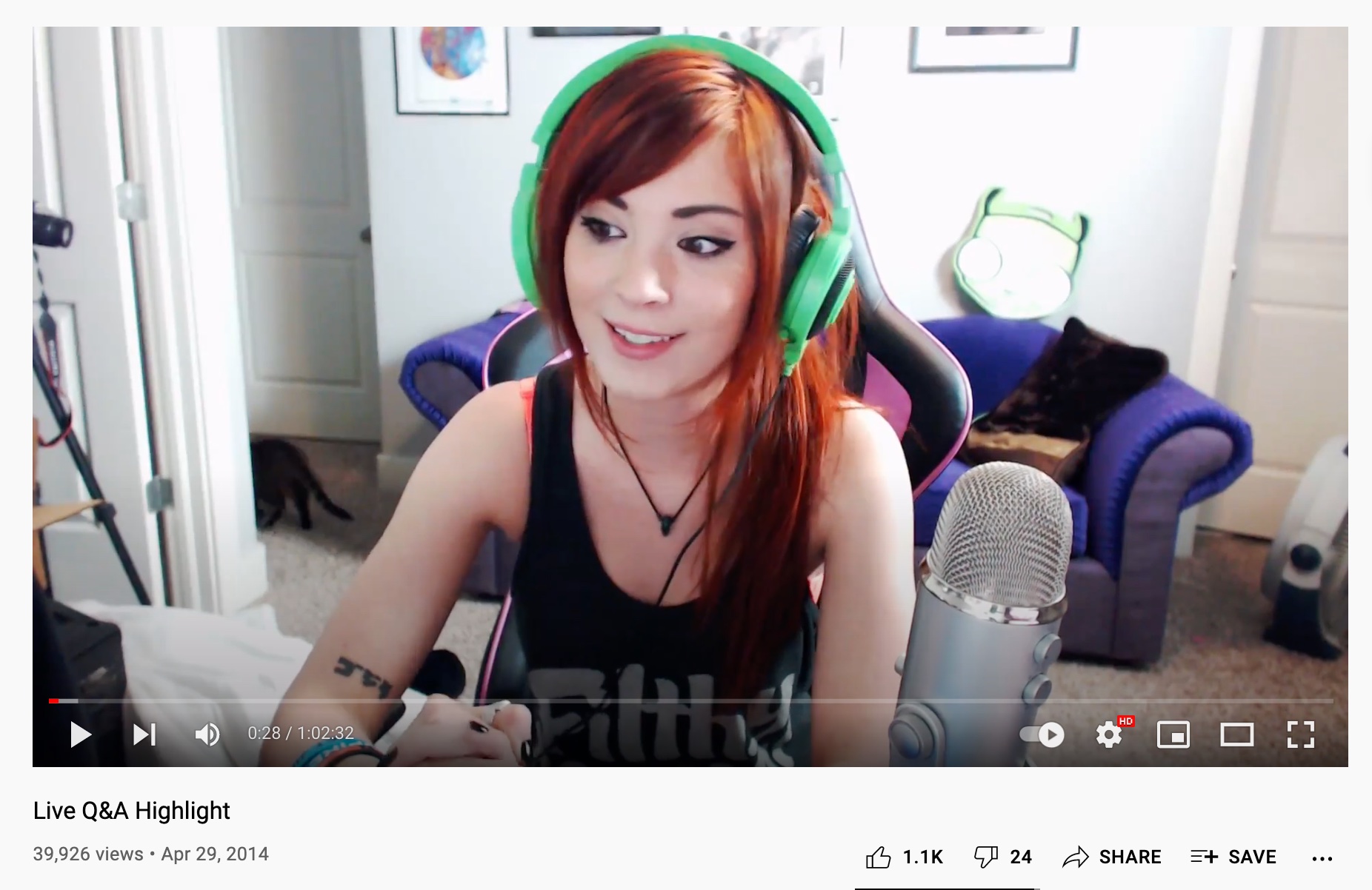
當您在 YouTube 上發布精彩片段時,它會像常規上傳的視頻一樣出現在您的頻道中。
您可以在直播期間或之後創建精彩片段。 如果您想在您還活著的時候標記有趣的時刻,請添加流標記以精確定位分鐘。 稍後參考這些標記以輕鬆創建高光。
4. 跟踪您的直播指標
YouTube Live 的一個有用功能是能夠在所有三個設備上跟踪您的直播的實時性能; 手機、平板電腦和台式機。 這使您能夠快速檢測和修復任何問題,並分析您的參與度。
您可以跟踪三種主要類型的分析:
- 流健康:這將通知您直播的任何潛在問題,以便您可以快速糾正它們以避免觀眾人數下降。
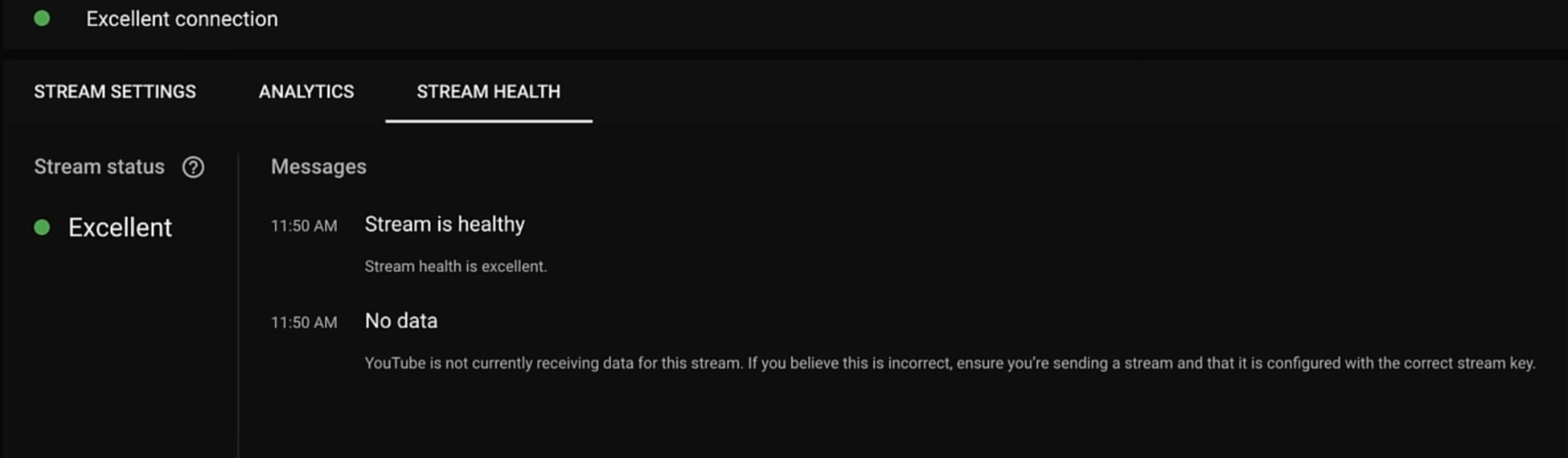
- 實時分析:在直播期間,您將能夠跟踪流的總時長、觀眾總數和總喜歡等指標。 如果您使用的是桌面設備,您還可以查看聊天率、總播放次數和流的平均觀看時間。
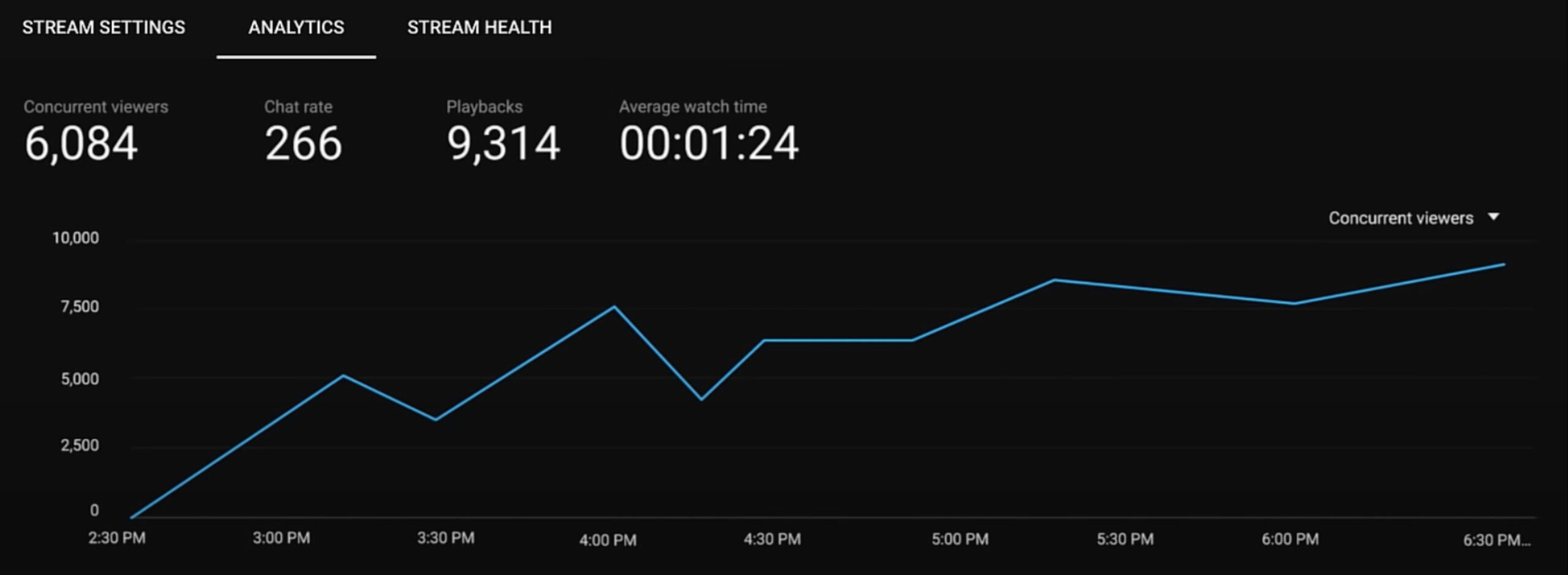
- 直播後分析:直播結束後,您將快速了解直播的效果。 這包括您的直播總播放量、平均觀看時間、高峰時間以及您通過直播獲得的新訂閱者數量。
您還可以使用YouTube 分析查看有關您的觀眾保留、人口統計、流量來源、播放位置和其他指標的深入報告。
5. 首映新視頻
在 YouTube 上首映視頻可讓您與觀眾實時觀看視頻。
與直播不同,視頻首映式並不完全是現場直播。 它們是通過實時聊天和其他交互功能上傳並安排在特定時間播放的視頻。 因此,雖然它本身不是實時的,但它仍然可以與您的觀眾實時創建互動體驗。
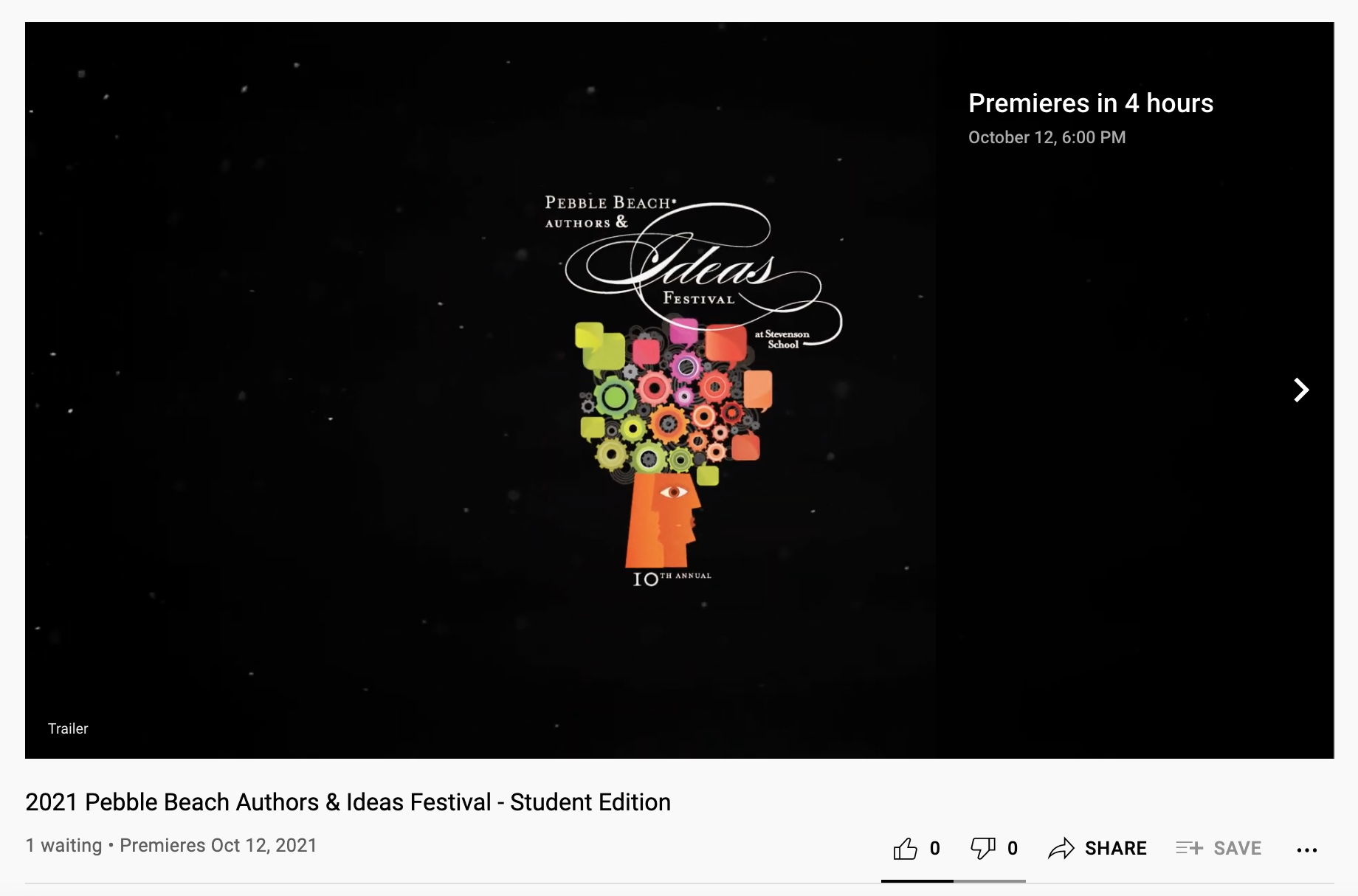
以下是在 YouTube 上首映視頻的方法:
- 登錄 YouTube
- 點擊創建→上傳視頻
- 選擇您要上傳的視頻並編輯其詳細信息
- 要立即首映視頻,請轉到保存/發布 → 公開 → 設置為即時首映
- 要安排稍後的首映,請點擊安排,選擇日期和時間,然後單擊設置為首映
- 單擊完成或計劃
設置首映後,將在您的 YouTube 頻道上為您的視頻創建一個觀看頁面,就像其他上傳一樣。 如果啟用,查看者將能夠訪問該頁面以設置提醒、發表評論和使用超級留言。
首映結束後,該視頻將作為常規上傳保留在您的頻道中。
6.開啟直播DVR
YouTube 的數字視頻錄製 (DVR) 功能允許觀眾暫停、倒帶和繼續觀看您的直播。
以下是在直播中啟用 DVR 的方法:
- 前往YouTube 工作室
- 單擊創建 → 上線
- 點擊左側的流以開始直播或單擊管理以安排稍後
- 在儀表板中,點擊啟用 DVR
YouTube 的DVR 功能也有一些限制,包括限制您可以“倒回”視頻多遠,具體取決於直播權利的延遲。
如果您希望觀眾只觀看您的直播,您可以從高級設置中禁用 DVR。 禁用 DVR 會限制觀看者回到您的直播中的特定時間,直到直播結束。 但是,您不能為網絡攝像頭或移動流媒體禁用 DVR。
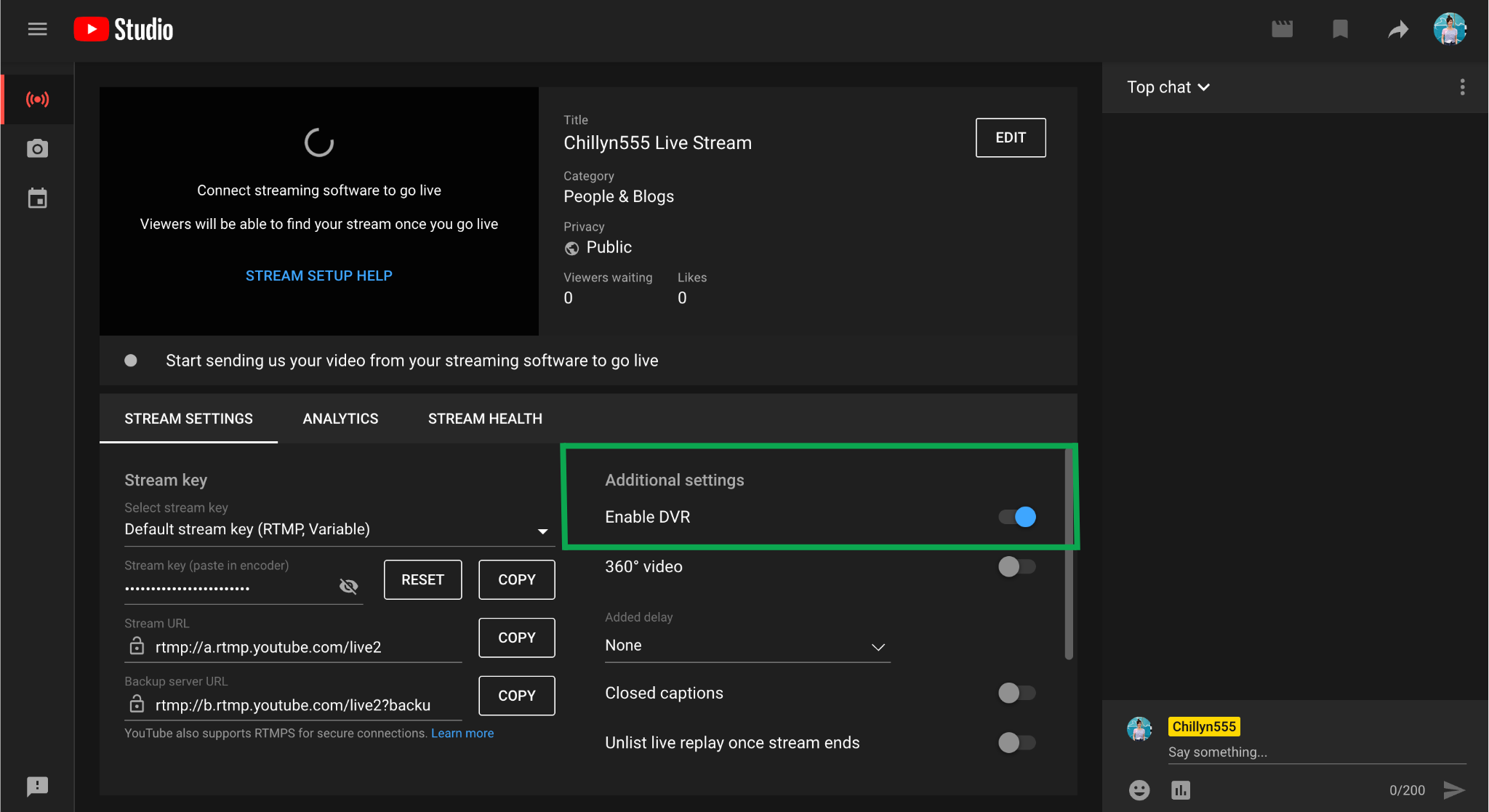
7. 展示預告片
作為宣傳您的 YouTube 直播活動的一種方式,請展示預告片。 拖車長度可以從 15 秒到 3 分鐘不等。 這些在您的直播活動之前在您頻道的觀看頁面上播放,以引起炒作和興趣。
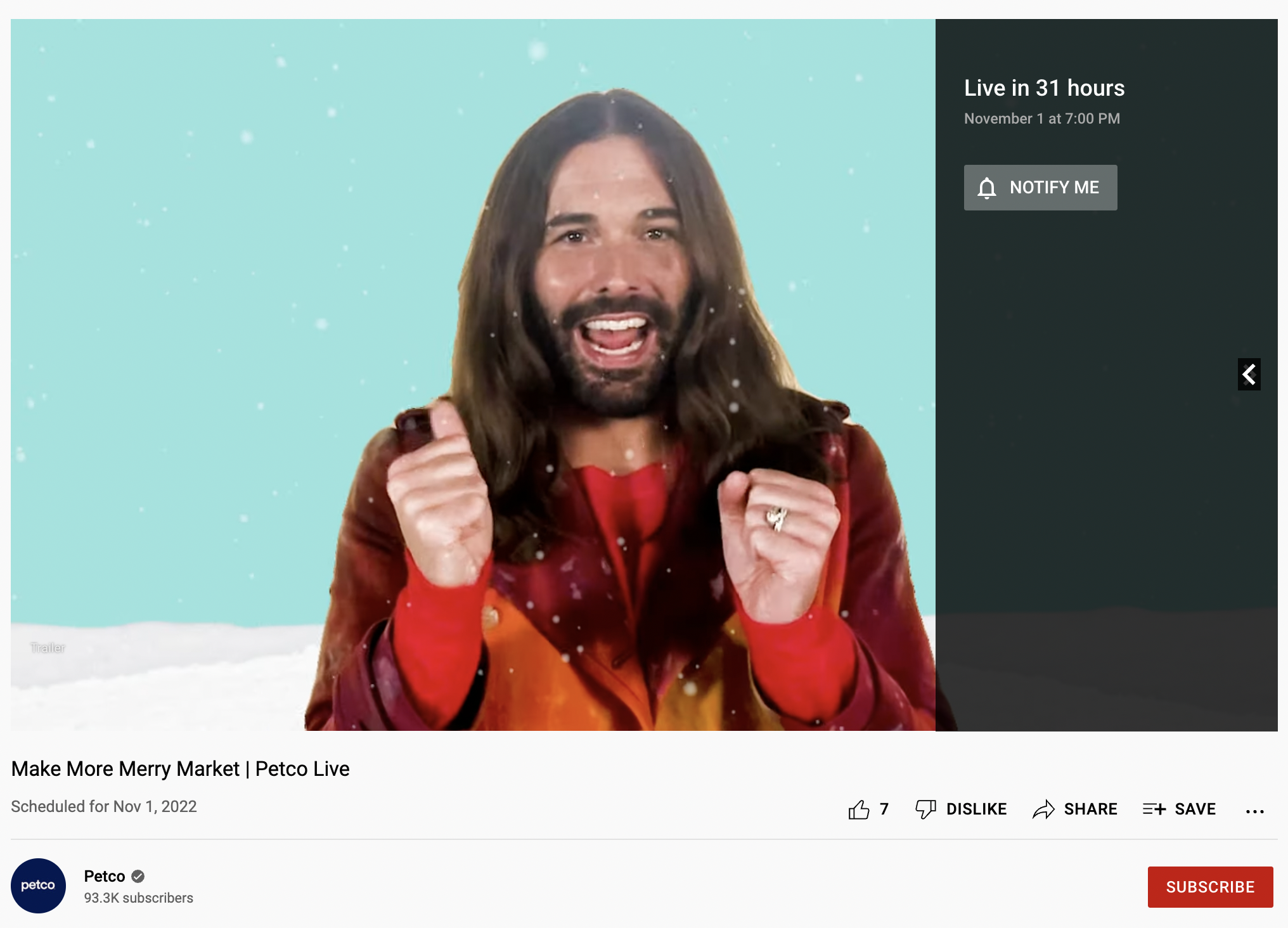
要上傳預告片,請按照以下步驟操作:
- 前往YouTube Studio並選擇您要上傳的視頻
- 在“可見性”選項卡中,將視頻安排為首映
- 點擊設置首映
- 點擊添加預告片下的添加以選擇您的預告片
注意:此功能僅適用於訂閱人數超過 1000 且沒有社區準則警示的創作者。
8. 通過您的直播獲利
上線的好處之一是能夠從您的流媒體中賺錢。 您可以通過多種方式在 YouTube 直播中獲利:
- 廣告:在您的視頻上投放廣告是賺取額外收入的好方法。 YouTube 允許您在直播中投放前貼片廣告、插播廣告、展示廣告和重疊式廣告。
- 超級留言:啟用此功能可讓您的觀眾購買聊天消息。 當有人發送超級留言時,他們的消息會突出顯示或固定在聊天提要的頂部,讓他們感到獨一無二。
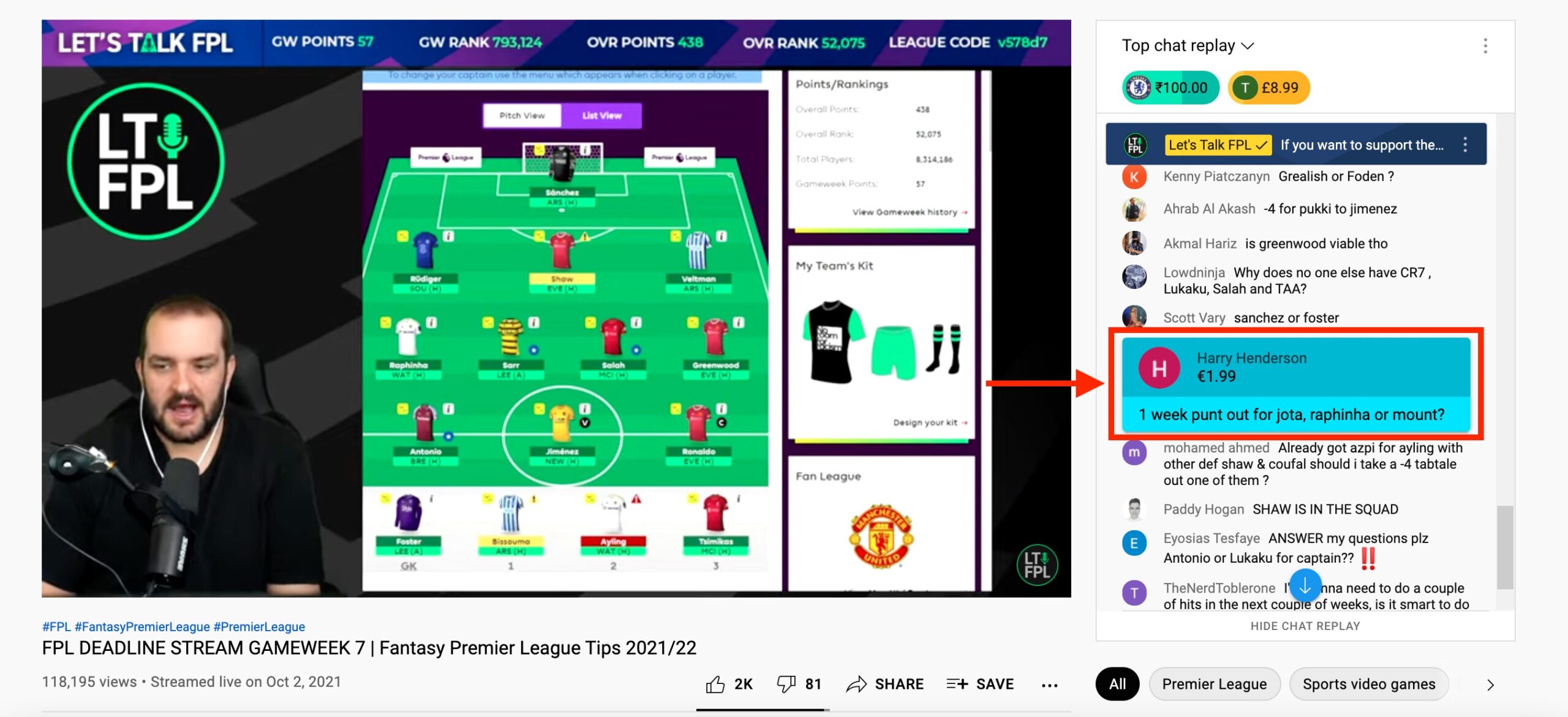
- 超級貼紙:與超級留言類似,超級貼紙是用戶可以在直播聊天源中購買和分享的獨家貼紙,以更好地表達自己。 如果您的頻道或視頻符合條件,您可以激活或停用超級留言和超級貼紙。
- 頻道會員資格:訂閱者可以通過支付月費成為您頻道的會員。 大多數創作者都提供會員專屬福利,例如自定義表情符號、僅限會員的實時聊天和忠誠度徽章,作為加入的激勵。
注意:要在 YouTube 上啟用獲利功能,您需要滿足YouTube 合作夥伴計劃 (YPP)的最低要求。 一旦被接受,您將可以訪問獨家功能,例如獲利。
9. 管理實時聊天和字幕
YouTube 為您提供了多種管理實時聊天的選項,以確保為所有觀眾提供安全、舒適的環境。
一些實時聊天功能包括:
- 打開或關閉實時聊天
- 讓您的實時聊天訂閱者僅限或僅限會員
- 查看或阻止包含某些字詞的聊天消息
- 指定版主回复或刪除消息
- 打開“慢速模式”以限制聊天之間的時間
您還可以選擇在直播結束後是否在視頻旁邊顯示實時聊天回放,以便人們查看對話。
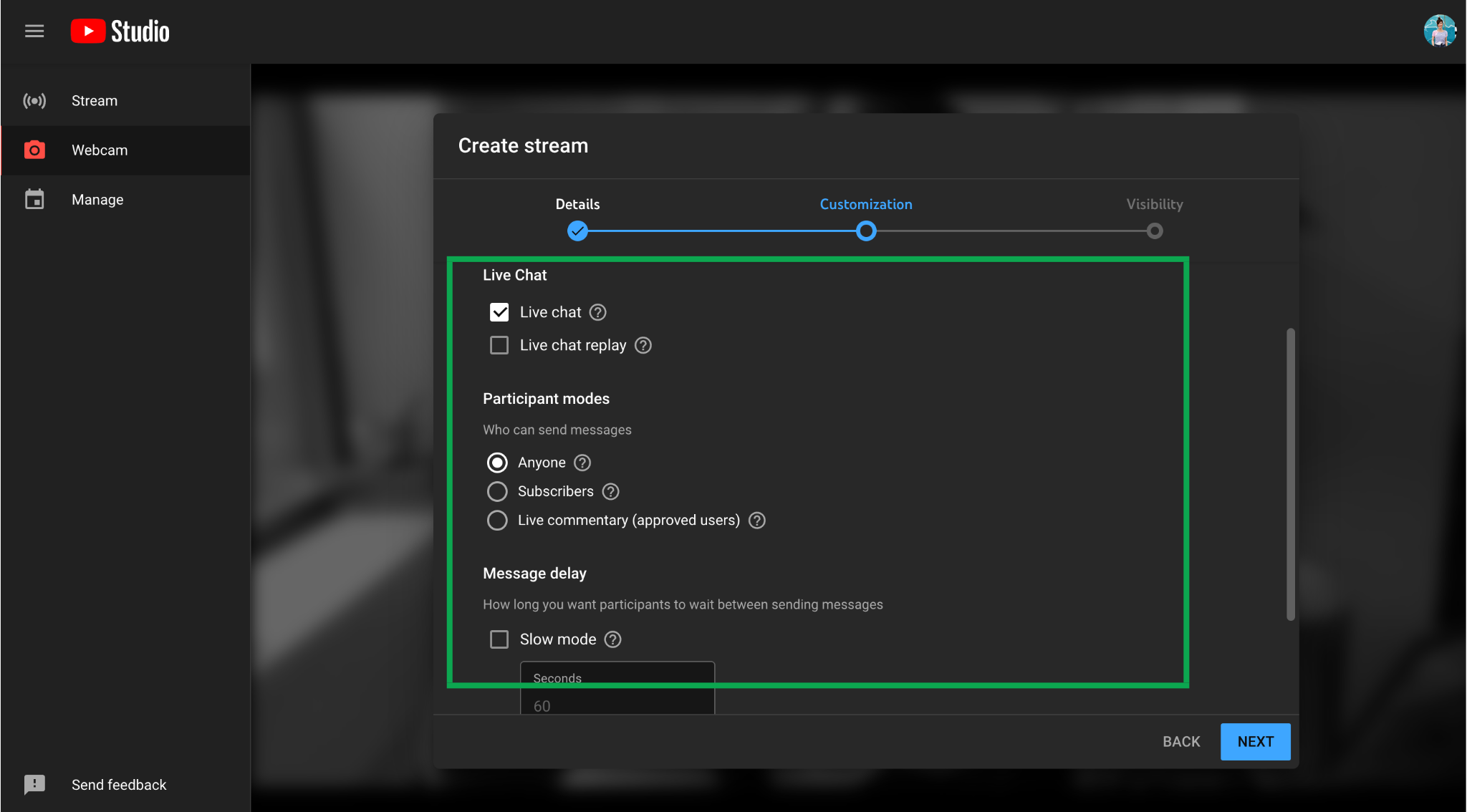
另一個有用的功能是添加字幕——視頻中音頻內容的可視化顯示。 建議為喜歡在沒有聲音的情況下收聽的用戶為您的視頻添加實時字幕,但更重要的是要更加包容更廣泛的觀眾。
您可以利用自動字幕、在視頻中嵌入字幕或通過支持的軟件將其發送到 YouTube。
如何獲得 YouTube 直播創意
既然您已經知道如何設置 YouTube 直播,那麼是時候進行有趣的部分了:集思廣益您想要直播的內容。
在 YouTube Live 上展示的方式有很多種。 這裡只是一些想法:
- 與您和您的團隊的問答
- 與外部客人的問答
- 採訪
- 辦公室或工作室參觀
- 幕後特色
- 課程或方法
- 現場遊戲會議
- 輕鬆的直播
- 音樂課
- 產品演示
從探索 YouTube 開始。 和你類似的頻道有哪些直播? 您的聽眾對什麼感興趣,您能否將這些主題改編為現場活動?
如果您以前上傳過視頻,請查看您的 YouTube 視頻數據以獲取靈感。 使用您表現最好的視頻主題來開發實時內容主題、想法和格式。 這在Sprout 的 YouTube 視頻效果報告中尤為簡單,您可以在其中按效果對視頻進行排序,並並排比較觀看次數、估計觀看時間和參與度等數據點。
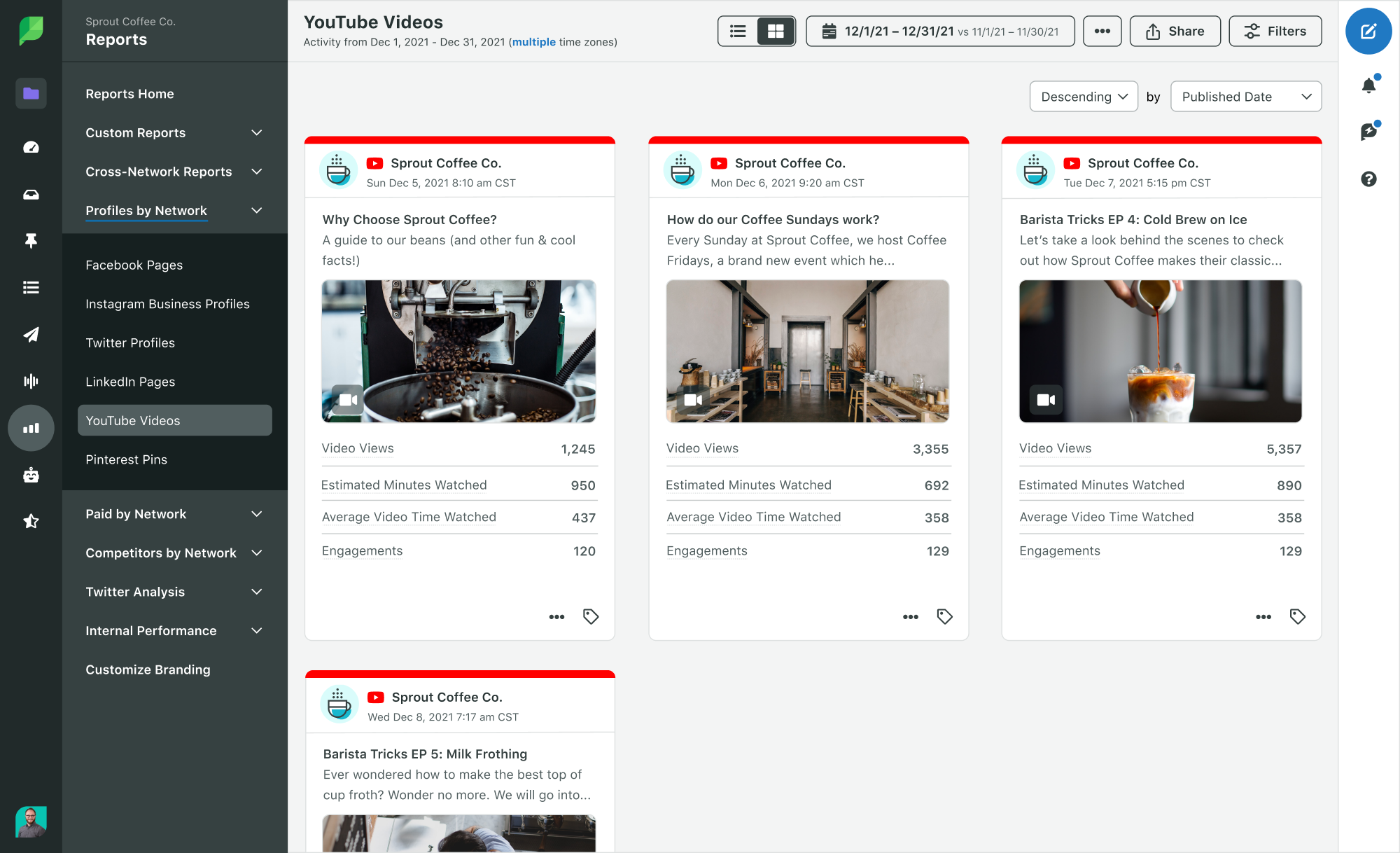
此外,使用諸如 Sprout 之類的社交聆聽工具來搜索主題以及它們的吸引力是提出想法的有效方式。
YouTube Live 最佳做法和流媒體提示
您已準備好上線並與您的觀眾互動! 以下是一些最終的 YouTube 流媒體提示,可確保您的直播成功。
檢查您的網絡連接
擁有可靠的互聯網連接以防止流中斷非常重要。 因此,在上線之前運行速度測試以避免任何問題。
測試您的設備
在您上線之前,請確保您的網絡攝像頭、麥克風和任何其他設備功能齊全,以避免任何尷尬的時刻。
宣傳您的直播
安排首映,上傳預告片並在社交媒體上分享您的鏈接,以宣傳您的直播。 您還可以宣傳您的 YouTube 頻道,以吸引更多訪問者觀看您的直播。
寫一個腳本
即使是最自信的演講者,“上線”也可能令人傷腦筋。 為避免犯下您寧願停止播放的笨拙錯誤,請為您的直播準備一些筆記或腳本。
注意安全
在直播期間分享個人信息時要小心。 利用 YouTube 的安全和管理功能,確保為您的觀眾提供安全舒適的環境。
使用 YouTube Live 提供互動式觀眾體驗
直播是一種在個人層面上與觀眾互動的獨特方式——無論他們身在何處。 從舉辦現場活動到研討會、問答環節再到產品發布,您可以使用 YouTube Live 以多種不同的方式發展您的業務。
要充分利用您的直播視頻,請查看10 種重新調整直播用途並使用它們創建其他類型的在線內容的方法。
如果您準備好升級您的社交視頻策略,請免費試用Sprout 的 YouTube 管理工具30 天。
開始免費的 Sprout 試用
